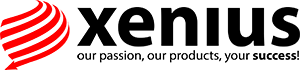Data veilig opslaan is zeer belangrijk in elk bedrijf. Bij het maken van backups van servers (on-premise en in de cloud) bepalen bedrijven zelf hoe vaak, wanneer en van welke data ze een backup 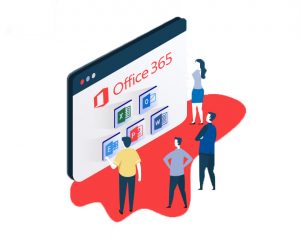
Gebruikers van SaaS platformen zijn veel minder bezig met backup omdat ze vaak denken dat de SaaS leverancier zelf voorziet in een goede backup. Je doet er dus goed aan om steeds de kleine lettertjes van de overeenkomst met je leverancier na te kijken.
Als we kijken naar de kleine lettertjes van Office 365 dan vinden we daarin terug dat het de verantwoordelijkheid van de klant is om te voorzien in een eigen backup van de data opgeslagen op het Office 365 platform.
Wat staat er in de kleine lettertjes van Microsoft Office 365 dan exact?
Microsoft maakt – zoals gezegd – geen backups van de data van individuele tenants, het maakt gebruik van replicatie datacenters waarbij er minimaal 2 kopieën van de data zijn (in de praktijk zijn het er meestal een pak meer). Microsoft hanteert een SLA van 99.99% voor wat de replicatie van je data betreft naar andere datacenters.
Replicatie van je data naar een ander datacenter ≠ backup van je data !
Wat voorziet Microsoft dan wel ?
Replicatiebeheer
Zoals hierboven toegelicht, zal er steeds minimaal nog 1 kopie zijn van je data in een ander Microsoft datacenter.
Versiebeheer
Wanneer je werkt aan bestanden op Onedrive of Sharepoint dan zal elke wijziging die je aanbrengt aan een bestand worden opgeslagen, in een nieuwe versie van het document. Heb je een foutje gemaakt in je laatste versie dan kan je zeer eenvoudig een vorige versie herstellen.
Prullenbakken
Wanneer je documenten, of e-mails verwijderd is deze niet meteen verwijderd. Net zoals je zaken zou verwijderen op je computer komen de verwijderde zaken eerst terecht in een prullenbak, deze blijven daar zolang staan totdat je de prullenbak zelf leegmaakt.
Ook na het ledigen van je prullenbak is je data nog niet verdwenen, je kan deze tot 30 dagen (voor exchange, 90 dagen voor Sharepoint) na het verwijderen terugzetten. Het zogenaamde retentiebeleid.
Het retentiebeleid is dus slechts beperkt in tijd en kan je slechts aanspreken als de data ook effectief gewist is geweest uit je Office 365 omgeving. Wanneer je bijvoorbeeld een map verplaatst in je mailbox en deze niet meer terugvind zal je het retentiebeleid hiervoor niet kunnen aanspreken. De data is immers niet actief gewist uit Office 365!
Actief maken van backups in Office 365
Conclusie: je maakt als tenant administrator best zelf actief backups van je gehele Office 365 tenant. Neem eens een kijkje naar onze Office 365 backup oplossingen. Voor een vast bedrag per 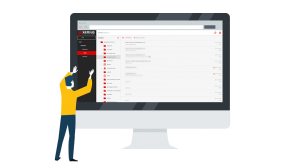
In onze web-based console bepaal je vervolgens zelf hoe vaak en hoe lang je backup wenst te bewaren.
Overtuigd van onze backup oplossing voor Office 365? Vraag je gratis 30 dagen proefperiode aan en start meteen!